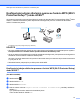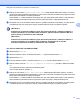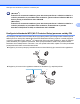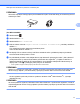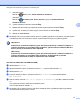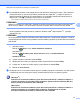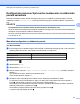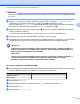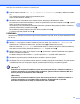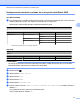Network User's Guide
Table Of Contents
- Príručka sieťových aplikácií
- Aplikovateľné modely
- Definície poznámok
- Poznámka k zostaveniu a vydaniu
- DÔLEŽITÁ POZNÁMKA
- Obsah
- Prevádzka siete
- 1 Úvod
- 2 Zmena sieťových nastavení zariadenia
- 3 Nakonfigurovanie zariadenia na používanie v bezdrôtovej sieti
- 4 Nastavenie pomocou ovládacieho panela
- Nastavenia siete
- Obnovenie sieťových nastavení na predvolené nastavenie z výroby
- Vytlačenie správy o konfigurácii siete
- Tlač správy WLAN
- Tabuľka funkcií a predvolené nastavenia z výroby
- 5 Aplikácia Web Based Management
- Prehľad
- Konfigurovanie nastavení zariadenia pomocou aplikácie Web Based Management (webového prehliadača)
- Aplikácia Secure Function Lock 2.0 (Zabezpečené uzamknutie funkcií 2.0)
- Synchronizácia so serverom SNTP
- Zmena konfigurácie skenovania na server FTP pomocou webového prehliadača
- Zmena konfigurácie skenovania na sieť pomocou webového prehliadača
- Zmena konfigurácie LDAP pomocou webového prehliadača (Pre MFC‑J4510DW) (K dispozícii na prevzatie)
- 6 Prevádzka LDAP (Pre MFC‑J4510DW)
- 7 Internetový fax (pre modely MFC) (K dispozícii na prevzatie)
- 8 Bezpečnostné funkcie
- 9 Riešenie problémov
- Sieťový glosár
- 10 Typy sieťových pripojení a protokoly
- 11 Konfigurácia vášho zariadenia pre pripojenie do siete
- 12 Termíny a pojmy týkajúce sa bezdrôtovej siete
- 13 Ďalšie sieťové nastavenia zo systému Windows®
- Typy ďalších nastavení siete
- Inštalácie ovládačov používaných na tlač a skenovanie cez Web Services (Windows Vista® a Windows® 7)
- Odinštalovanie ovládačov používaných na tlač a skenovanie cez Web Services (Windows Vista® a Windows® 7)
- Inštalácia sieťovej tlače a skenovania v režime Infraštruktúra pri použití zvislého párovania (Windo ...
- Prílohy
- Index
- brother SVK
Nakonfigurovanie zariadenia na používanie v bezdrôtovej sieti
21
3
POZNÁMKA
Ak SSID nie je vysielané, pozrite si Konfigurovanie zariadenia v prípade, že sa nevysiela identifikátor SSID
uu str. 23.
g Stlačte Ano na pripojenie k vášmu zariadeniu pomocou WPS. (Ak stlačíte Nie (Manualne) na
pokračovanie v manuálnom nastavovaní, prejdite na krok h a zadajte sieťový kľúč.)
Keď LCD zobrazuje spustite WPS; stlačte tlačidlo WPS na vašom prístupovom bode k bezdrôtovej
sieti alebo na smerovači a pokračujte stlačením Dalej. Prejdite na krok i.
h Zadajte sieťový kľúč, ktorý ste si zapísali v kroku a. (Informácie o spôsobe zadávania textu nájdete v
Stručnom návode na obsluhu.)
Po zadaní všetkých znakov stlačte OK, a potom pomocou Ano potvrďte vaše nastavenia.
i Zariadenie sa pokúsi pripojiť k bezdrôtovému zariadeniu, ktoré ste vybrali.
j Na displeji LCD sa na 60 sekúnd zobrazí správa o výsledku pripojenia a automaticky sa vytlačí správa
o bezdrôtovej sieti LAN. Ak spojenie zlyhalo, prekontrolujte kód chyby na vytlačenej správe.
(Windows
®
)
Dokončili ste nastavenie bezdrôtovej siete. Ak chcete pokračovať v inštalácii ovládačov a
softvéru potrebného na prevádzku vášho zariadenia, vyberte možnosť Inštalácia MFL-Pro
Suite z ponuky na inštalačnom disku CD-ROM.
(Macintosh)
Dokončili ste nastavenie bezdrôtovej siete. Ak chcete pokračovať v inštalácii ovládačov a
softvéru potrebného na prevádzku vášho zariadenia, dvakrát kliknite na položku
Start Here OSX (Začnite tu OSX) na inštalačnom disku CD-ROM.
(Pre DCP-J4110DW, MFC-J4410DW/J4610DW)
a Pred konfigurovaním zariadenia odporúčame zapísať si nastavenia bezdrôtovej siete. Tieto informácie
budete potrebovať pred tým, než budete môcť pokračovať v konfigurovaní.
Položka Zaznamenajte aktuálne nastavenie bezdrôtovej siete
SSID (názov siete):
Sieťový kľúč
b Stlačte tlačidlo Nastaven.
c Stlačením tlačidla s alebo t zobrazte možnosť Siet a potom stlačte tlačidlo Siet.
d Stlačte tlačidlo WLAN.
e Stlačte tlačidlo Sprievod.nast.